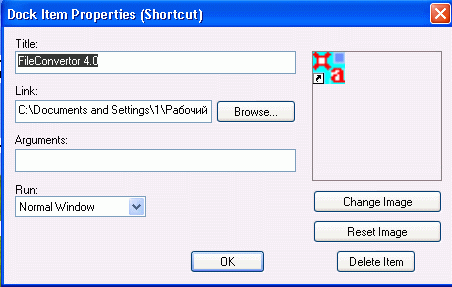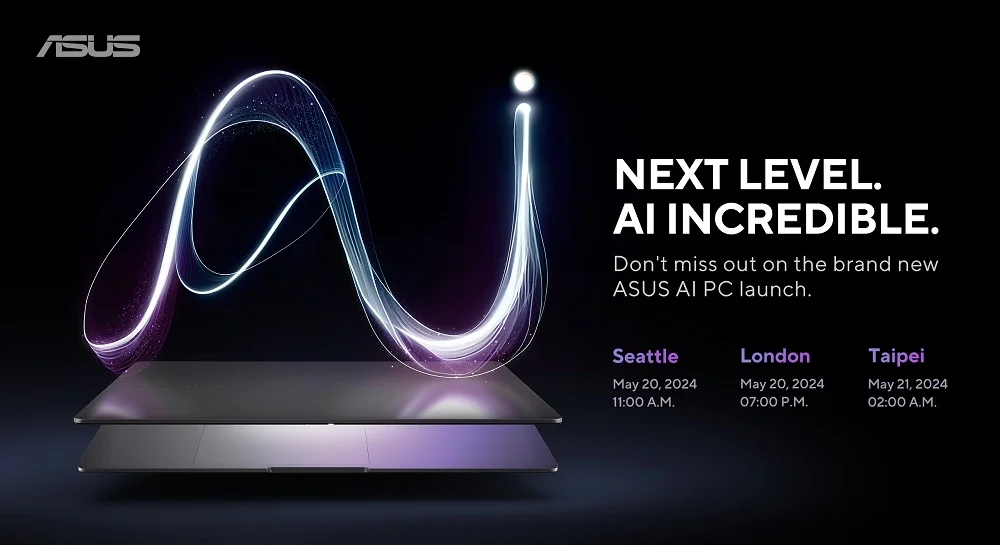Удобные панели для запуска программ позволят значительно сэкономить время работы с компьютером, разместить на них наиболее часто запускаемые программы, настроить дополнительные параметры, папки и ярлыки, которые должны быть всегда под рукой. Одной из таких программ является ObjectDock.
ObjectDock представляет собой панель инструментов, на которой можно разместить пиктограммы для запуска нужных программ. На панели ObjectDock размещено несколько кнопок для запуска приложений, просмотра веб-страниц, а также ряд управляющих кнопок. Если вы наведете мышку на одну из кнопок панели ObjectDock, она увеличится и ниже будет указано ее предназначение. Нажав на кнопку, вы сможете запустить соответствующее приложение или открыть веб-страницу.
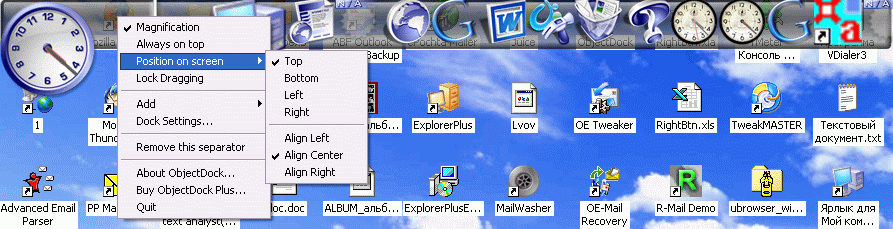
Следует отметить гибкие возможности настройки панели. Например, вы можете отменить увеличение ярлыка при наведении на него мышкой, задать размещение панели поверх остальных окон рабочего стола. Специальный переключатель Position on screen позволит задать расположение панели на Рабочем столе вашего компьютера.
Для добавления нового элемента на панель ObjectDock необходимо выбрать пункт Add. В появившемся меню вы можете задать добавление нового ярлыка (пункт New ShortCut), нового ярлыка часов на панели ObjectDock (пункт New Clock), Корзины (пункт New Recycle ). Кроме этого, можно добавить разделитель, воспользовавшись пунктом New Separator или же сформировать задание для поиска в Интернете (Web Search Docklet).
После добавления нового ярлыка на панель ObjectDock необходимо ввести его параметры. Это название ярлыка, адрес программы, которая будет запускаться с его помощью, при необходимости – размер окна запущенного приложения.
После выбора пункта Web Search Docklet на панели ObjectDock появится новая пиктограмма для поиска в Интернете. Нажав на ней правую клавишу мышки, вы сможете настроить дополнительные параметры поиска.
Здесь нужно задать поле для ввода поискового запроса (пункт Enter a search Item), а также настроить дополнительные параметры поиска в Интернете (Configure Docklet).
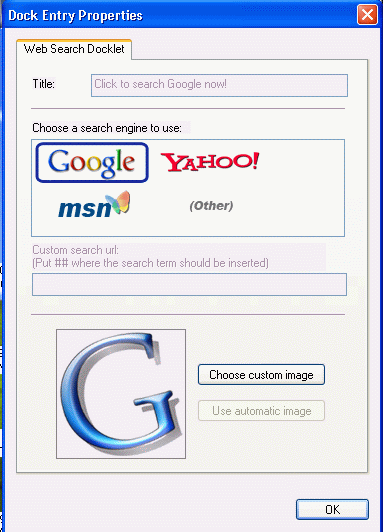
После выбора пункта Weather Docklet на панели ObjectDock появится новая пиктограмма для просмотра прогноза погоды. Нажав на ней правую клавишу мышки и выбрав пункт Weather Docklet Settings, вы сможете настроить дополнительные параметры этой пиктограммы – это индекс или код страны, прогноз погоды в которой вы хотите просмотреть; способ представления погоды – в метрической системе (градусы по Цельсию) или в английской (градусы по Фаренгейту).
Для настройки параметров программы существует специальная кнопка Configure Dock. Нажав ее, вы сможете отобразить окно настройки параметров работы ObjectDock. На вкладке Appearance представлены настройки внешнего вида программы. С помощью поля Dock Size вы можете установить размер пиктограмм, расположенных на панели ObjectDock. Поле Magnified Size позволит задать размер увеличенных пиктограмм. С помощью полей в области Position on screen можно установить положение панели ObjectDock на экране. Переключатель Autohide позволит скрывать панель ObjectDock, если на нее не наведена мышка.
Дополнительными параметрами настройки являются следующие: реакция панели ObjechDock на выбор или активизацию отдельных кнопок – например, в поле Attention” Effect вы можете установить реакцию программы на выбор кнопки. По умолчанию установлено значение Glow (свечение), но вы можете выбрать и другие параметры, например, Rock (покачивание) или Bounce (движение). Кроме этого, поле Mouseover Effect позволяет задать реакцию панели на наведение мышки на кнопку. По умолчанию установлен эффект Zoom Effect (увеличение).